Korak 1 Proverite da li je ubačeni papir podržan. Napomena: Ako papir nije podržan, ubacite podržan papir. Odštampajte dokument.
Da li je papir zgužvan? | Pređite na korak 2. | Problem je rešen. |
Korak 2 Proverite da li štampač koristi originalni i podržani Lexmark kertridž sa tonerom. Napomena: Ako kertridž nije podržan, instalirajte podržani kertridž. Odštampajte dokument.
Da li je papir zgužvan? | Pređite na korak 3. | Problem je rešen. |
Korak 3 Podesite vođice u fioci na ispravni položaj za stavljeni papir. Odštampajte dokument.
Da li je papir zgužvan? | Pređite na korak 4. | Problem je rešen. |
Korak 4 U zavisnosti od operativnog sistema, navedite veličinu i tip papira u dijalogu Željene postavke štampanja ili Štampanje. Napomene: - Proverite da li se postavke poklapaju sa ubačenim papirom.
- Možete i da promenite postavku na kontrolnoj tabli štampača. Idite na Postavke > Papir > Konfiguracija fioka > Veličina/tip papira.
Odštampajte dokument.
Da li je papir zgužvan? | Pređite na korak 5. | Problem je rešen. |
Korak 5 Uklonite papir, okrenite ga, a zatim ga ponovo ubacite. Odštampajte dokument.
Da li je papir zgužvan? | Pređite na korak 6. | Problem je rešen. |
Korak 6 Stavite papir iz novog pakovanja. Napomena: Papir apsorbuje vlagu usled velike vlažnosti. Čuvajte papir u originalnom pakovanju do upotrebe. Odštampajte dokument.
Da li je papir zgužvan? | Obratite se službi za korisničku podršku. | Problem je rešen. |
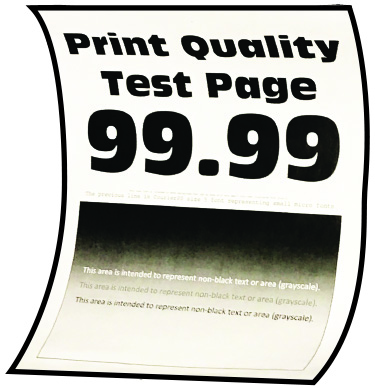
 da biste se kretali kroz postavke.
da biste se kretali kroz postavke.